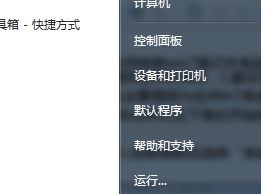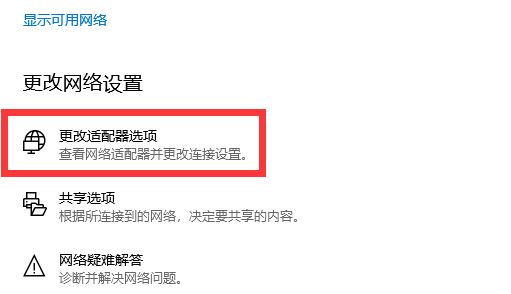最近有用户询问这个问题,使用电脑连接打印机后,不想用时想要卸载驱动,但是删除不了是怎么回事呢?针对这一问题,本篇带来了详细的Win7无法删除打印机驱动的解决方法,操作简单,分享给大家。
Win7无法删除打印机驱动的解决方法
1、进入桌面后,按下“Win + R”组合键打开运行窗口,在运行中输入“spool”并点击确定。
2、之后会进入路径为“C:\\Windows\\System32\\spool”的文件夹中。
3、在spool文件夹中找到一个PRINTERS的文件夹,双击打开。
4、删除PRINTERS文件夹内的所有内容,不能删除的话需要先停止打印机的后台服务。
5、删除后重新打“设备和打印机”,将打印机删除再刷新一下,发现删除后的打印机就不会重新出现了。
以上就是Win7无法删除打印机驱动怎么办?Win7无法删除打印机驱动的解决方法的详细内容,更多关于win7打印机驱动删除不了的资料请关注悠久资源网其它相关文章!